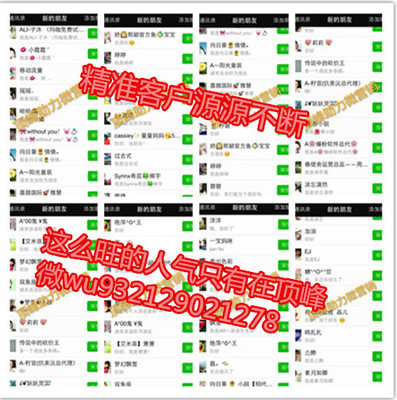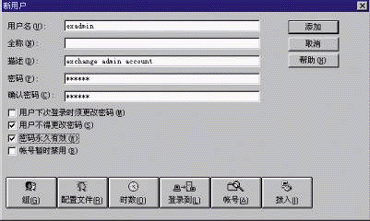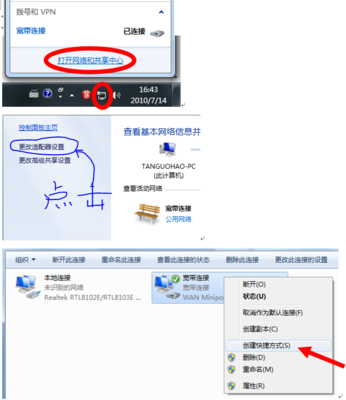在产品设计中,为了提高强度,加强筋是必须的,inventor的加强筋工具是很常用的,下面举例说明怎样用好加强筋,本例中还用到矩形阵列工具。
inventor怎样创建加强筋?――工具/原料inventor软件inventor怎样创建加强筋?――方法/步骤
inventor怎样创建加强筋? 1、
如图,要给这个零件加上5处加强筋。
inventor怎样创建加强筋? 2、
大家先按图纸画出实体。
inventor怎样创建加强筋? 3、
下面进行加强筋操作,加强筋是需要一个草图的。点击“创健二维草图”,点选中间平面进行草绘。
inventor怎样创建加强筋? 4、
点击“构造”,“投影几何图元”,点击轮廓边,生成参照构造线。
inventor怎样创建加强筋?_加强筋
inventor怎样创建加强筋? 5、
取消“构造”线,绘制的将是实线。点击“直线”工具,在两条构造线之间绘制一条斜线,并标注尺寸。完成草图。
inventor怎样创建加强筋? 6、
点击“加强筋”工具,按照图示对加强筋进行设置。点确定,生成一处加强筋。
inventor怎样创建加强筋? 7、
按照图纸的要求,一共有5处加强筋,剩余的4处不用重复绘制,用阵列工具来实现。点选“矩形阵列”工具,选择刚才创建的1处加强筋。
inventor怎样创建加强筋?_加强筋
inventor怎样创建加强筋? 8、
点选“方向1”的拾取箭头,点选实体的轮廓边作为参照方向。

inventor怎样创建加强筋? 9、
输入阵列的数量,间距,在“中间面”前面加勾(意思是以中间面为基准,向两边阵列)。最后,点确定。
inventor怎样创建加强筋? 10、
下面是最终的效果。
inventor怎样创建加强筋?_加强筋
inventor怎样创建加强筋?――注意事项本示范所用到的inventor版本为2014版。
 爱华网
爱华网